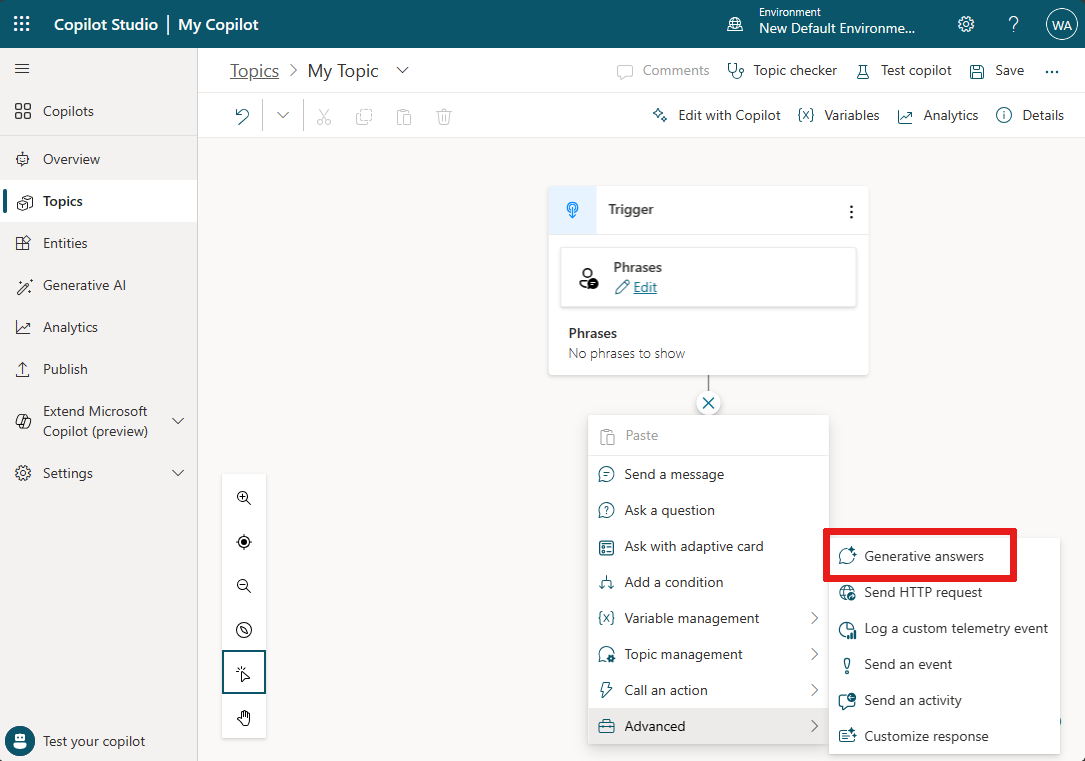“生成式答案”节点使您能够根据主题级别的知识来源回复用户。 知识源允许您根据您提供给代理的信息,给予用户权威的回答。
首次创建代理时,您可以输入代理用于生成回复的 URL。 此 URL 用于代理的所有功能。 不过,您可以通过在单个主题中使用多个内部和外部知识源来增强代理的对话能力。
作为备用答案的生成式答案
当您的代理无法为用户的查询找到匹配的意图(在主题中定义)时,它会使用生成式答案来尝试回答问题。 这种行为被称为用于回退的生成式答案。 如果用户的意图与主题或生成式答案不匹配,则使用回退系统主题。 系统主题可以为代理升级查询。
生成式答案知识源
在代理的主题中,可以添加一个生成答案节点。 此节点允许您根据您的输入指定节点搜索的更多源。 在生成式答案节点中定义的源会覆盖您在代理级别指定的知识源,起到回退作用。 为了获得最佳结果,请使用特定的知识源配置生成式答案节点。
这些源包括:
外部资源:
内部资源:
- 您的数据上的 Azure OpenAI
- 文档已上传到 Dataverse
- SharePoint(仅支持特定文件格式)
- 自定义数据(内部或外部):提供您自己的源,例如 Power Automate 流或来自技能。
支持的知识来源
不同的知识源具有不同的功能,如输入数量、数据的类型或格式,以及源如何(或是否)需要进行身份验证才能访问。
| 客户 | 来源 | DESCRIPTION | 生成式应答中支持的输入数 | 身份验证 |
|---|---|---|---|---|
| 公共网站 | 外部 | 在必应上搜索输入的查询,仅从提供的网站返回结果 | 生成模式:无限制 经典模式:四个公共 URL(例如,microsoft.com) |
没有 |
| 文档 | 内部 | 搜索上传到 Dataverse 的文档,从文档内容中返回结果 | 生成模式:无限制 经典模式:受 Dataverse 文件存储空间分配的限制 |
没有 |
| SharePoint | 内部 | 连接到 SharePoint URL,使用 GraphSearch 返回结果 | 生成模式:无限制 经典模式:每个生成式答案主题节点 4 个 URL |
代理用户身份 Microsoft Entra 认证 |
| Dataverse | 内部 | 连接到所配置的 Dataverse 环境,并使用 Dataverse 中的检索增强生成式技术返回结果 | 生成模式:无限制 经典模式:两个 Dataverse 知识来源(每个知识来源最多 15 个表格) |
代理用户身份 Microsoft Entra 认证 |
| 使用连接器的企业数据 | 内部 | 连接到 Microsoft Search 为您的组织数据编制索引的连接器 | 生成模式:无限制 经典模式:每个自定义代理两个 |
代理用户身份 Microsoft Entra 认证 |
备注
知识源的代理用户身份验证意味着当特定用户提出代理问题时,代理仅显示特定用户可以访问的内容。
生成式答案节点中的知识源目前不支持必应自定义搜索、Azure OpenAI 或自定义数据。 相反,在“生成式答案”节点属性中,使用经典数据选项来选择 Bing 自定义搜索、Azure OpenAI 或自定义数据源。
对于网站,您需要确认 Bing 通过 Copilot Studio 将搜索您的组织拥有的哪些网站。
可以跨所有受支持的文件类型和语言执行与语言无关的查询。
如果使用非结构化数据(如单个 SharePoint 文件和文件夹、OneDrive 文件和文件夹或连接器),则会有不同的限制。 有关详细信息,请转到 “限制和限制”。
添加生成式回复节点
选择主题页面并打开一个主题。 找到您想要使用生成式答案的地方。
选择加号图标打开新节点菜单。
在高级下,选择生成式回复。
名为创建生成式答案的新节点将添加到您的主题中。 要访问属性窗格,请选择节点的
...,然后选择属性。您可以指定和配置新数据源:
身份验证
有些来源需要身份验证,因为代理在聊天窗口中代表用户进行调用。 通话使用 copilotstudio.microsoft.com 中的账户凭据。
代理中配置的身份验证设置需要使用 Microsoft Entra ID 类型的服务提供程序进行手动认证。
要配置身份验证并创建 Microsoft Entra ID,请参见:
包括对 Microsoft Graph 的委派权限:
Files.Read.AllSites.Read.All
支持的内容
生成式答案获取以以下格式存储的内容:
- SharePoint 页面(现代页面)
- Word 文档 (docx)
- PowerPoint 文档 (pptx)
- PDF 文档 (pdf)
备注
仅支持现代页面。 SharePoint 上经典 ASPX 页面的内容不用于生成答案。
内容审核
生成式答案节点的内容审核设置可在属性窗格中设置。 内容审核设置允许您的代理提供更多答案。 但是,答案的增加可能会影响代理允许有害内容的限度。
选择节点的更多图标(...),然后选择属性。
选择所需的审核级别。
审核级别范围从最低到最高。 最低级别生成最多的答案,但它们可能包含有害内容。 内容审查的最高级别会生成更少的答案,并应用更严格的筛选器来限制有害内容。 默认审核级别为高。
选择页面顶部的保存。
备注
如果您的生成式答案节点设置为中等内容,答案可能不会返回。 有关如何诊断未返回答案的详细信息,请参阅被内容审核阻止的内容。